Ako vytvoriť tmavé pozadie VKontakte
Veľký počet používateľov sociálnej siete VKontakte čelí takému problému, ako je nedostatok funkčnosti na zmenu témy dizajnu stránok. Táto zložitosť je obzvlášť dôležitá z dôvodov, že zdroj bol pôvodne navrhnutý v pomerne jasných a jasných farbách, čo zabraňuje pohodlnému vnímaniu informácií.
Ďalej sa v rámci tohto článku pokúsime podrobne popísať metódy aktivácie tmavého štýlu dizajnu VC bez toho, aby spôsobili obzvlášť silné poškodenie integrity dizajnu.
obsah
Vytvorenie tmavého pozadia VK
Počas celej existencie stránky príslušnej sociálnej siete boli vyvinuté mnohé spôsoby, ako vyriešiť problém spojený so zmenami v návrhu zdroja. Navyše sme už zvážili niektoré z možných možností, ale bez konkrétneho dôrazu na farebný rozsah.
Pozri tiež: Ako zmeniť tému VK
Okrem všetkého uvedeného, predtým, než začnete zvažovať relevantné a efektívne metódy, je dôležité urobiť rezerváciu, že keď zmeníte základný dizajn svetla na tmavý, musíte nejako zmeniť farebný rozsah textu. Hovorili sme o tom skôr, ale stále sa k tomuto problému vrátime.
Pozri tiež: Ako zmeniť písmo VK
Metóda 1: Pomocník VK
Správa sociálnej siete VKontakte v poslednej dobe pomerne významne zmenila princíp lokality, eliminovala niektoré z existujúcich zraniteľností a pripravila vývojárov dodatočného softvéru na schopnosť vytvárať skutočne globálne aplikácie. Avšak aj pri zohľadnení tohto stavu vecí niektoré doplnky fungujú viac ako pravidelne a najsľubnejšie z nich je VK Helper.
Spočiatku je VK Helper navrhnutý tak, aby pridal funkčnosť, nie kozmetickú transformáciu.
Upozorňujeme, že táto aplikácia je v podstate rozšírením pre internetový prehliadač. V tomto prípade ho môžete použiť v prevádzke ľubovoľného moderného prehliadača a odporúča sa Google Chrome ,
VK Helper v porovnaní s väčšinou podobného softvéru vyžaduje autentifikáciu prostredníctvom zabezpečenej zóny sociálnej siete.
- Vo svojom internetovom prehliadači otvorte stránku sťahovania.
- Pomocou jedného z ponúkaných tlačidiel prejdite na stránku s inštaláciou doplnku.
- Ďalej je potrebné dodatočne prepnúť na aplikáciu v obchode.
- Po oficiálnej stránke pomocníka VK použite tlačidlo "Inštalovať" .
- Potom potvrďte inštaláciu.
- Vďaka úspešnej integrácii doplnku vás rozšírenie automaticky presmeruje na stránku s príslušným upozornením a výberom najvhodnejšieho jazyka rozhrania.
- Teraz v pravom hornom rohu alebo na základe umiestnenia panela s nástrojmi vo vašom prehliadači kliknite na ikonu aplikácie.
- Vyberte možnosť Pridať účet .
- Na stránke autorizácie postupujte podľa postupu prihlásenia sa na stránku VK pomocou prihlasovacieho mena a hesla zo stránky.

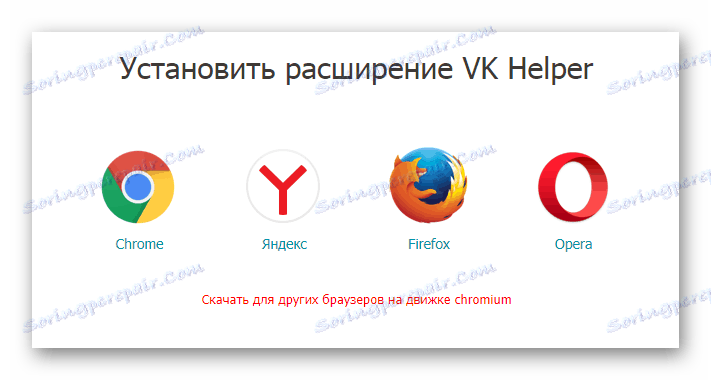

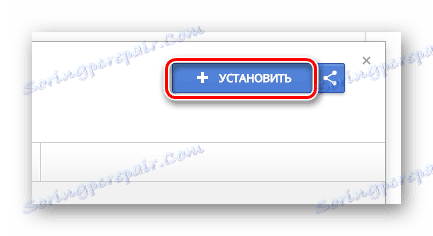
Požadované manipulácie sú väčšinou závislé od typu použitého prehliadača.
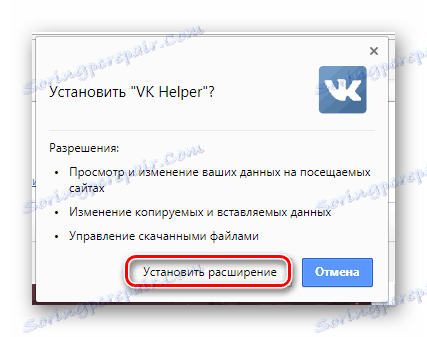
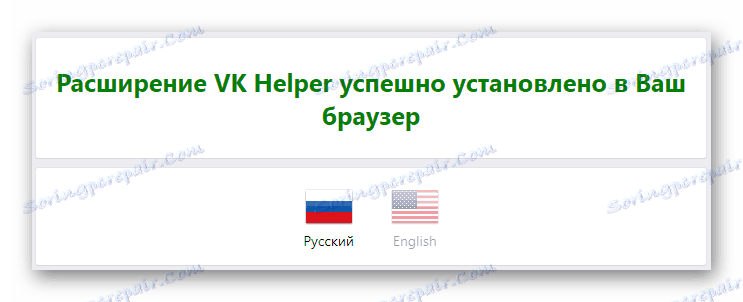
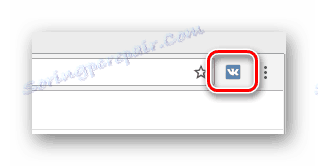
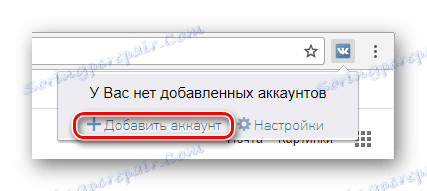
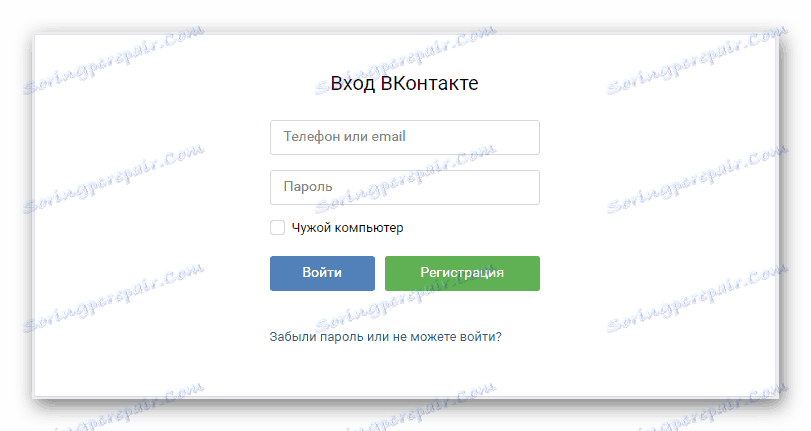
V tejto súvislosti je možné dokončiť úvodnú časť týkajúcu sa procesu správnej aktivácie doplnku.
Aby ste využili príležitosť na prepínanie štýlu VKontakte zo štandardného na tmavý, musíte prejsť na sekciu ovládania rozšírenia. Mimochodom, z tejto stránky môžete spravovať stav jednej alebo druhej funkcie.
- Kliknutím na predchádzajúcu ikonu v pravom hornom rohu rozbaľte hlavné rozhranie doplnku a zvoľte "Nastavenia" .
- V hornej časti okna, ktoré sa otvorí, vyhľadajte reťazec vyhľadávania a zadajte výraz "Nočná téma" .
- Medzi výsledkami vyhľadávania nájdite riadok s rovnakým názvom a vedľa neho začiarknite.
- Ak z nejakého dôvodu tento prístup nefunguje pre vás, môžete urobiť niečo iné.
- Po pridaní stránky prejdite do bloku "Interface" .
- Medzi prezentovanými funkciami nájdite riadok spojený s dopytom "Nočná téma" .
- Začiarknite políčko v prázdnom poli vedľa sekcie.
- Farebná schéma sa výrazne zmení pri ďalšom prejdení na stránku alebo po aktualizácii stránky.
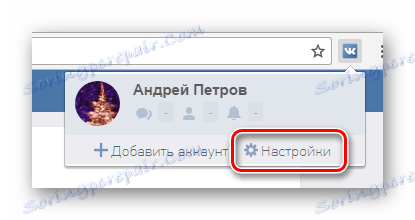

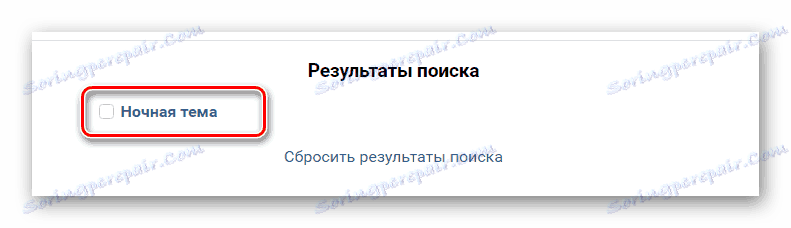

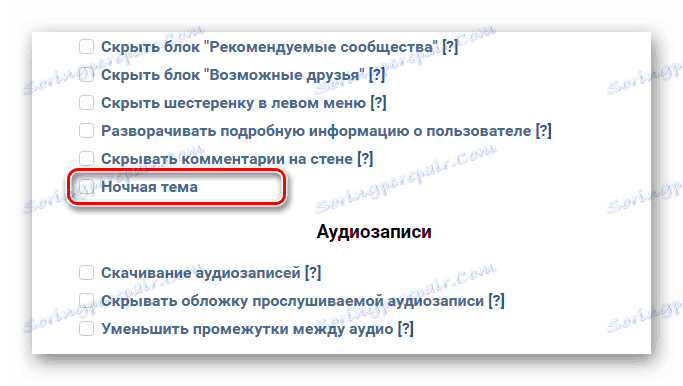

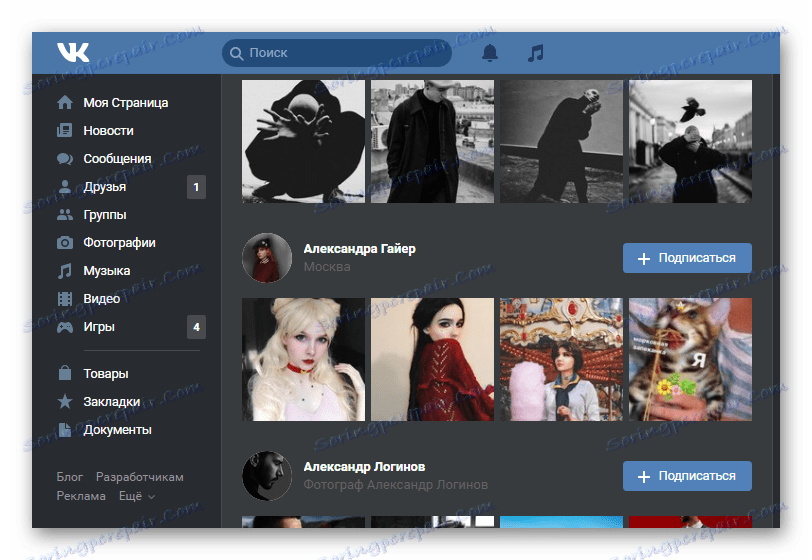
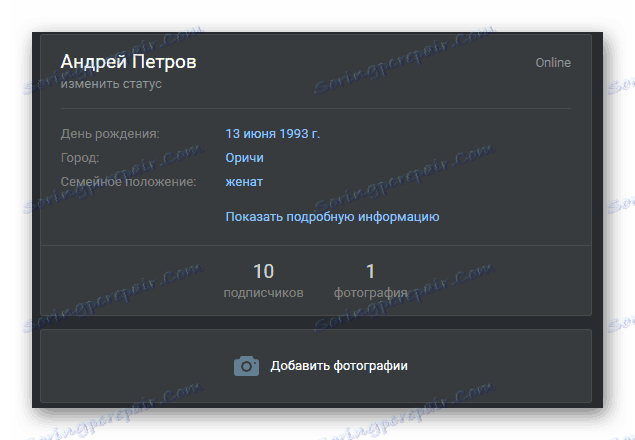
Robiť všetko jasne podľa pokynov, nemali by ste mať žiadne problémy s zahrnutím tmavého dizajnu.
Metóda 2: Štýlový
Analogicky s predchádzajúcou metódou je štýlový doplnok k všetkým moderným internetovým prehliadačom, ale medzi ostatnými aplikáciami sa stáva mimo, pretože nemá jasnú špecifikáciu. Ak sa argumentuje vo všeobecnosti, samotná expanzia sa vytvorí súčasne pre všetky existujúce zdroje na internete navrhnuté pomocou kaskádových štýlov (CSS).
Inštalácia tejto aplikácie by nemala spôsobovať problémy, pretože stránka sťahovania je prispôsobená prehliadaču.
- Otvorte nám poskytnutý odkaz vo vašom prehliadači.
- Nájdite informačný blok "Štýl web" a použite tlačidlo "Inštalovať pre ..." .
- Teraz sa ocitnete na oficiálnej stránke s rozšírením v internetovom obchode prehliadača.
- Kliknite na tlačidlo inštalácie aplikácie, v tomto prípade ide o tlačidlo "Pridať do Firefoxu" .
- Potvrďte pridanie aplikácie do internetového prehliadača.
- Úspešnú inštaláciu môžete získať zo zodpovedajúceho upozornenia.
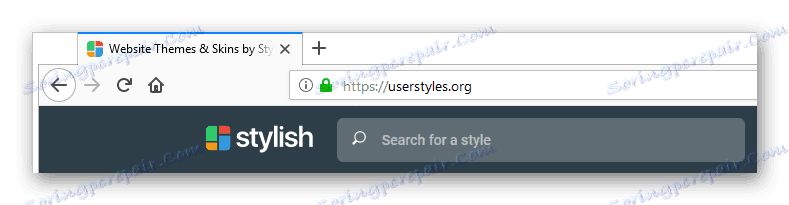
Napríklad budeme sa pozerať na akcie v rámci Mozilla firefox ,
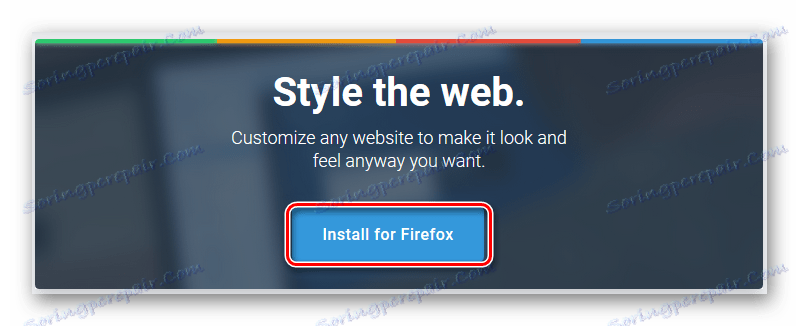
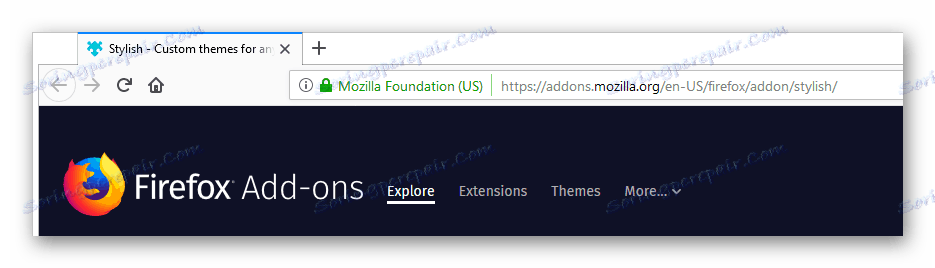
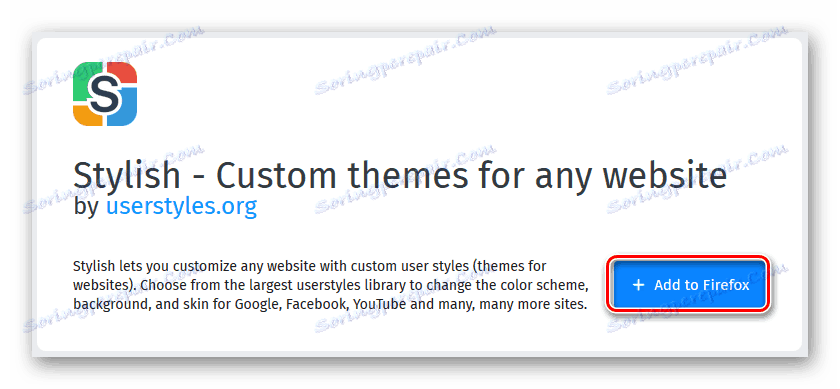
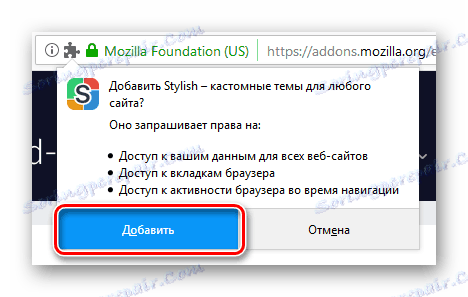
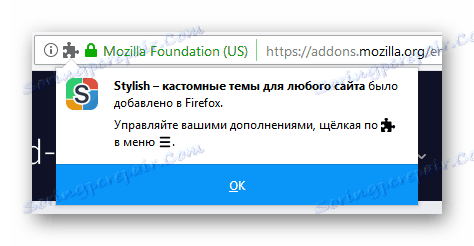
Predložený pokyn je jediný správny spôsob inštalácie, preto v prípade problémov stačí skontrolovať vykonané manipulácie.
Každý používateľ, ktorý spája integráciu tohto doplnku do svojho prehliadača, má možnosť využiť pomerne rozsiahlu knižnicu štýlov pre rôzne lokality, od VKontakte až po vyhľadávače. Rovnaké témy, najmä pre VK, môžete prepnúť dvoma hlavnými spôsobmi.
- Po pridaní rozšírenia do prehliadača prejdite na štýlovú stránku na predtým zadanom prepojení.
- V ľavej časti aktívneho okna nájdite navigačné menu "Top Styled Sites" .
- Z uvedenej škály zdrojov vyberte "Vk" prepnutím na stránku stránky s príslušnou množinou tém.
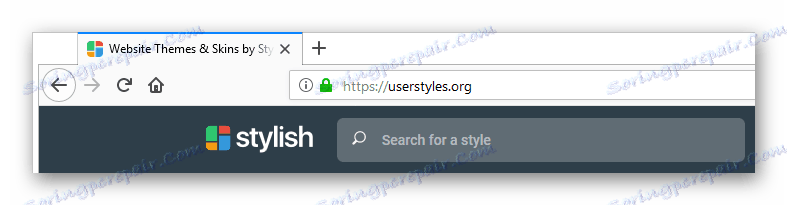
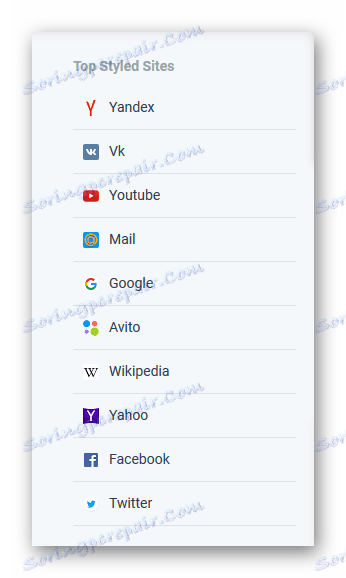
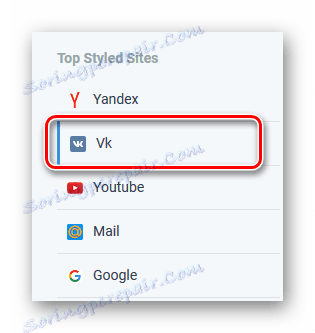
Alternatívnym, ale oveľa pohodlnejším spôsobom je použitie ovládacieho panela.
- Otvorte aplikáciu VKontakte v internetovom prehliadači a kliknite na ikonu aplikácie na paneli úloh prehliadača.
- Teraz kliknite na odkaz "Nájsť viac štýlov pre tento web" v spodnej časti expanzného okna.
- Nachádzate sa na stránke "Vk Themes and Skins" .
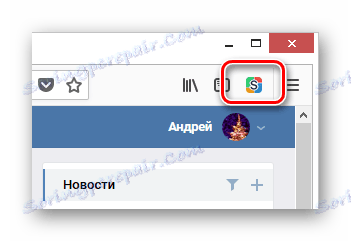
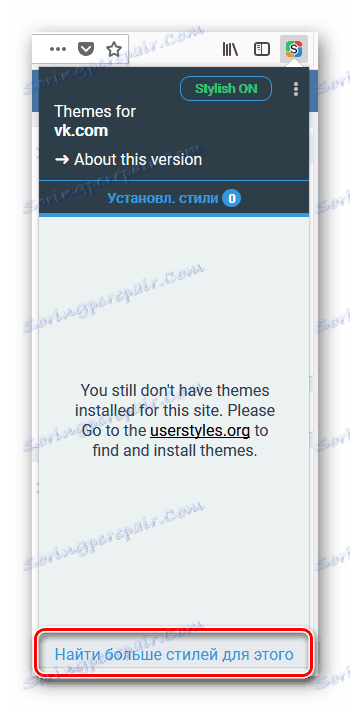
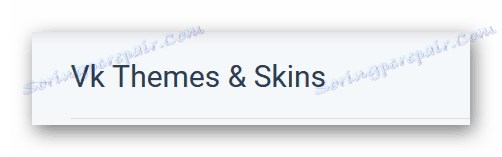
Po zaobchádzaní s hlavnými nuansami môžete prejsť priamo na aktiváciu tmavého pozadia pre sociálnu sieť VK.
- Medzi ponúkaným rozsahom možností nájdete ten, ktorý vyhovuje vašim požiadavkám.
- Pre jednoduchosť môžete použiť možnosť zmeniť zobrazenie zoznamu.
- V súlade s témou tohto článku je najviac odporúčaný štýl "Vanilla Dark 2 VK" .
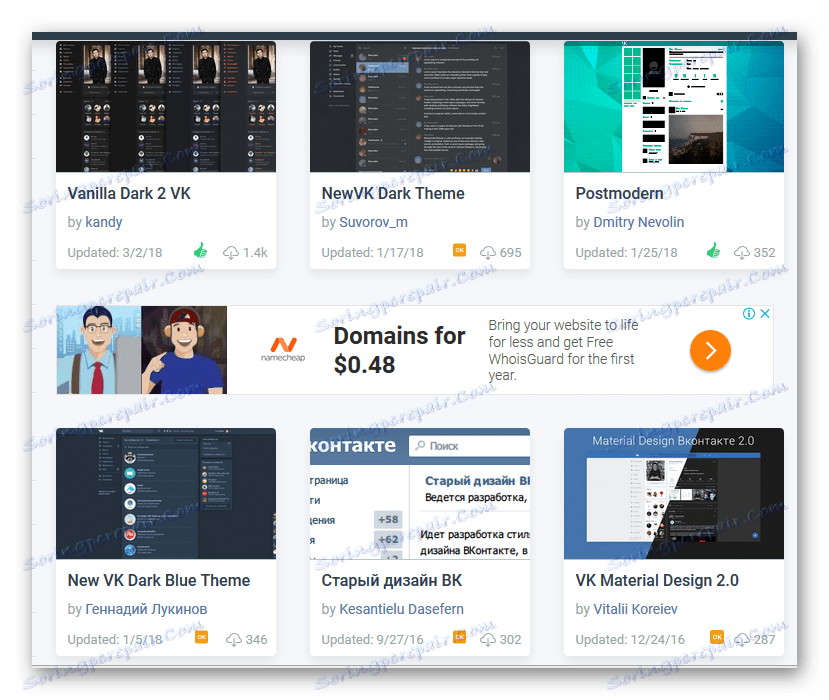
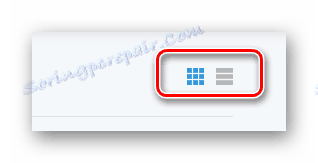
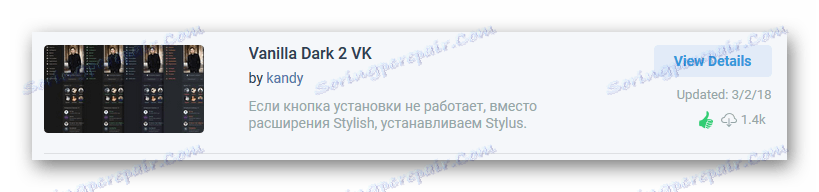
Akonáhle ste na stránke určitého štýlu, mali by ste predovšetkým využiť príležitosť upraviť tému jednotlivo.
- Kliknite na tlačidlo "Upraviť nastavenia" v rámci ukážky motívu.
- Pomocou zobrazených položiek prispôsobte podľa potreby.
- Pozoruhodnou vlastnosťou tejto témy je možnosť pridať vlastné pozadie.
- Ak chcete vytvoriť harmonickejší dizajn, najlepšie je ponechať predvolené pozadie.
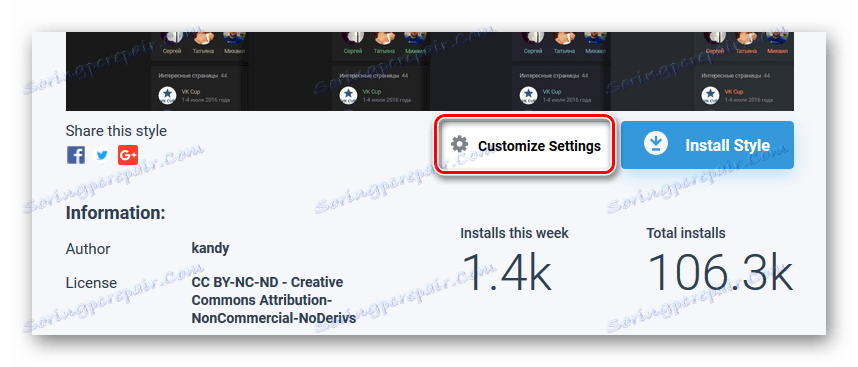

Stĺpec Štýl definuje farbu hlavného textu.
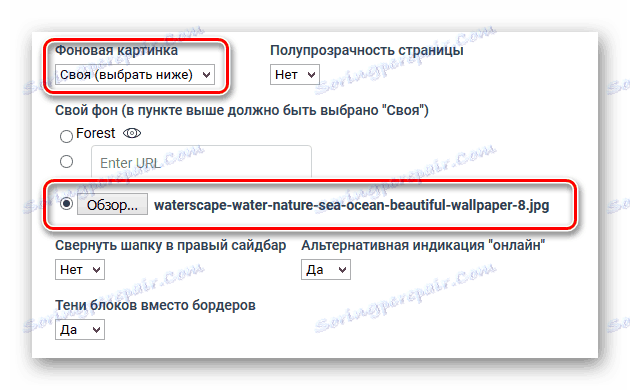
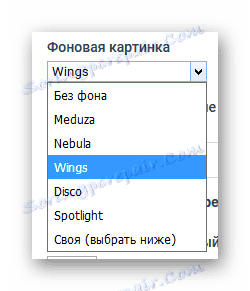
Namaľované odporúčania nie sú povinné, pretože v prípade absencie individuálnych nastavení sa použije štýl priradený autorom.
- Použite tlačidlo "Inštalovať štýl" pod hlavným obrázkom.
- V prípade potreby potvrďte inštaláciu témy cez kontextové okno.
- Teraz sa inštalačné tlačidlo zmení na štýl "Inštalovaný štýl" .
- Prejdite na stránku VKontakte a skontrolujte konečný výsledok.
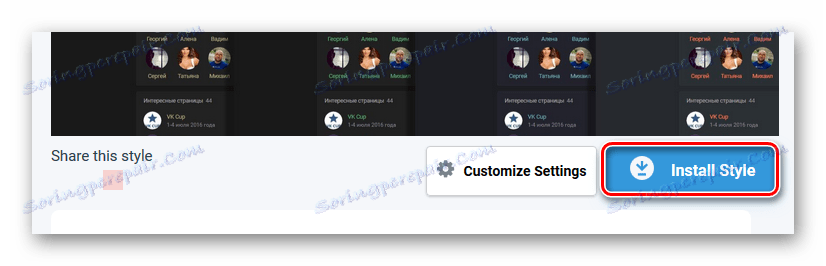
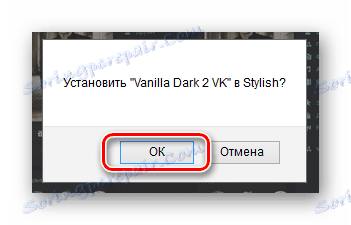
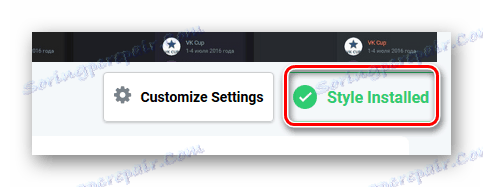
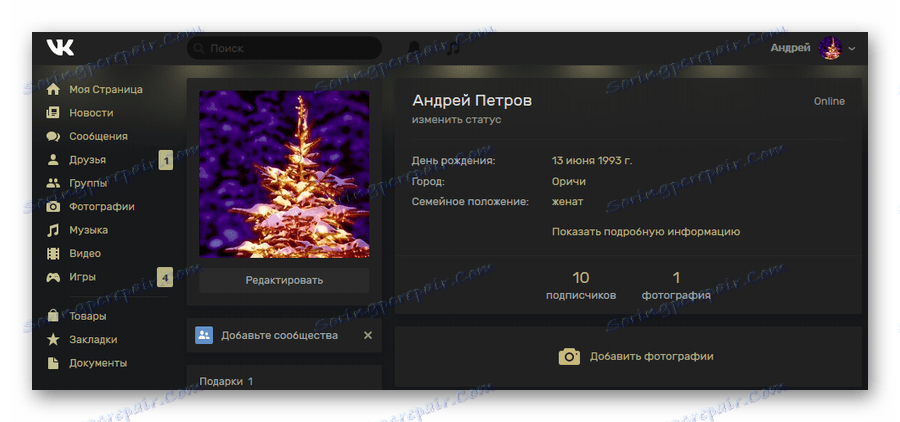
Ak nie ste s vytvoreným štýlom spokojný, môžete ho upraviť.
- V sociálnej sieti otvorte menu pre správu rozšírení.
- Kliknite na prepojenie poskytnuté v náhľade nainštalovanej témy.
- V súlade s predchádzajúcimi pokynmi otvorte blok "Upraviť nastavenie" a nastavte najvhodnejšie parametre.
- Po nastavení použite tlačidlo "Aktualizovať štýl" .
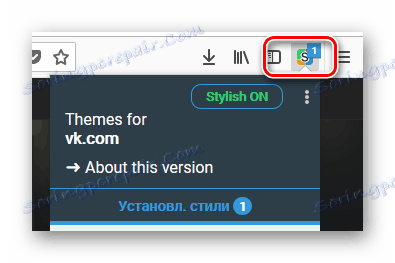
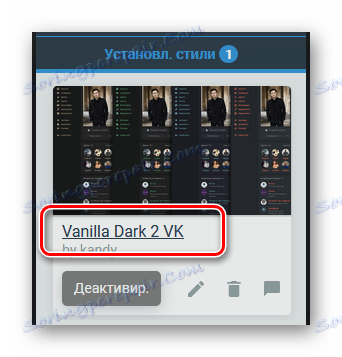
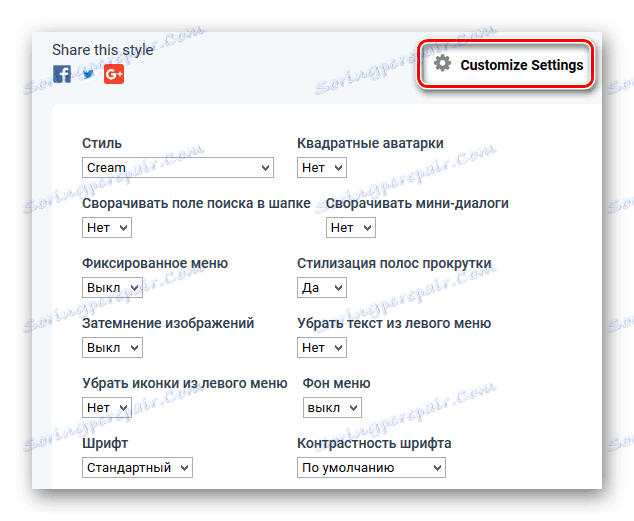
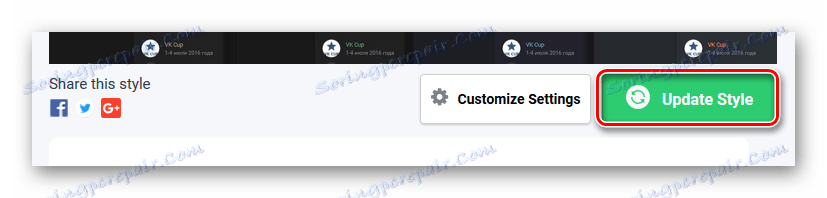
Aby ste v budúcnosti nemali problémy, je dôležité urobiť niekoľko ďalších pripomienok.
- Pred inštaláciou nových štýlov musí byť stará téma odstránená alebo zakázaná v ovládacom paneli aplikácie.
- V opačnom prípade budú kaskádové tabuľky aplikovaných tém zlúčené, čo významne ovplyvní celkový vzhľad stránky.
- Niektoré varianty však možno úspešne kombinovať, ale len na vlastnú hrozbu a riziko.
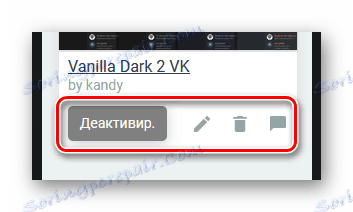

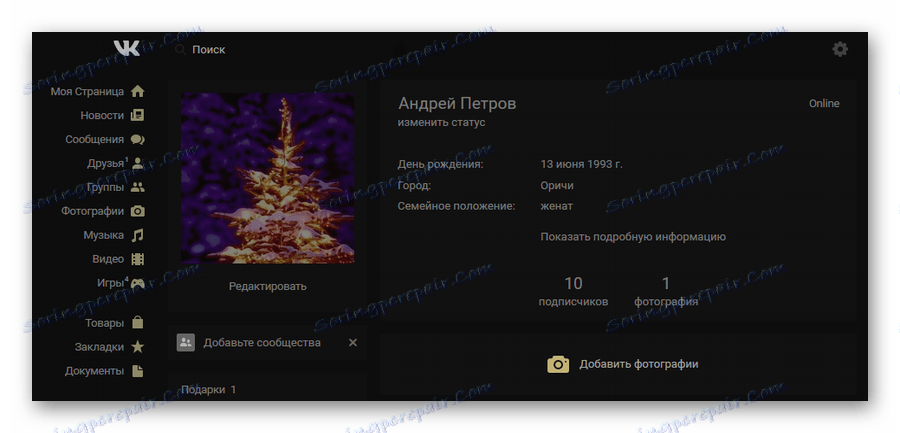
Ak posúdiť ako celok, potom s touto expanziou by bolo možné dokončiť, pretože predpisy umožňujú aktivovať tmavé pozadie bez zbytočných problémov. Môžete si však vytvoriť vlastnú dizajnovú možnosť od nuly alebo upraviť niekoho iného tématu, pričom budete mať k dispozícii nielen znalosti práce s kódom CSS.
Záverom je dôležité poznamenať, že najstabilnejšie rozšírenie pracuje s webovým prehliadačom Google Chrome. Teraz, keď ste podrobne napísali všetky nuansy práce so Štýlovou aplikáciou a jej možným použitím v oblasti aktivácie tmavého pozadia VKontakte, môže byť táto metóda považovaná za kompletnú.
Metóda 3: Tmavá čítačka
Obzvlášť pre používateľov najobľúbenejších webových prehliadačov Google Chrome vývojári toho istého programu vytvorili doplnok Dark Reader, ktorý automaticky zmení farebný rozsah. Súčasne sa jeho schopnosti rovnako vzťahujú na všetky stránky, ktoré používateľ otvoril, vrátane VKontakte.
Takáto aplikácia má v každom prehliadači analógy, aj keď názov sa môže líšiť.
Prejdite na stránku Dark Reader
- Pomocou odkazu prejdite na stránku s rozšírením v obchode Google Chrome a použite tlačidlo "Inštalovať" .
- Postupujte podľa štandardného postupu potvrdenia a počkajte na dokončenie inštalácie.
- Od tejto chvíle budú všetky pôvodne ľahké štýly dizajnu webových stránok obrátené.
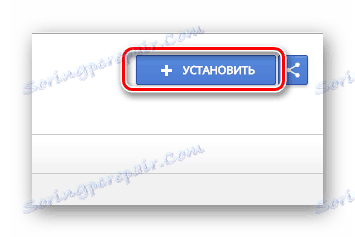
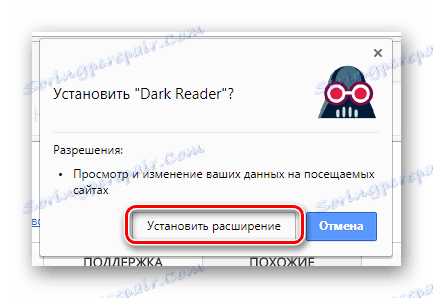
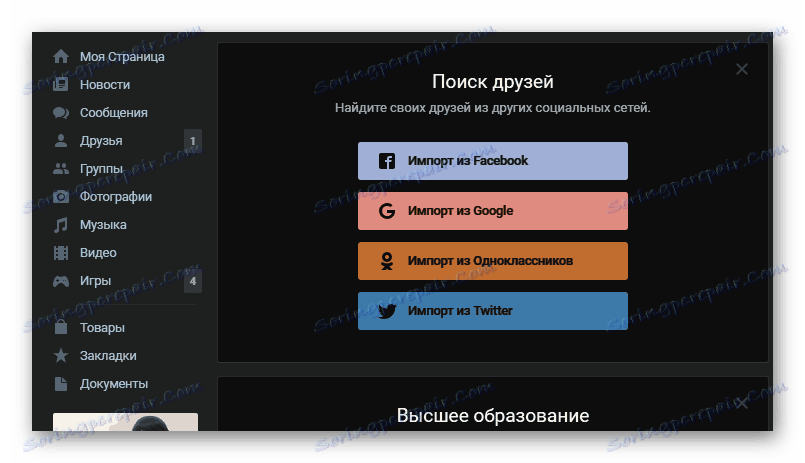
Rovnako ako každé dostatočne výkonné rozšírenie, Dark Reader má vlastnú sadu rôznych nastavení, ktoré vám umožnia zmeniť vzhľad zdrojov. V tomto prípade bude mať aplikácia v každom prípade vplyv na dizajn bez ohľadu na nastavené parametre.
- Ak chcete otvoriť hlavný doplnok ovládacieho panela, kliknite na ikonu Dark Reader na paneli úloh.
- Aplikáciu môžete aktivovať alebo deaktivovať pomocou prepínača "Toggle Extension" .
- Na karte "Filter" sú hlavné ovládacie prvky farieb pri aktivovanom doplnku.
- Pri zmene hodnoty v časti "Režim" si môžete vybrať medzi jasným a tmavým štýlom.
- Indikátor "Jas" , ako naznačuje názov, ovplyvňuje jas miesta.
- Blok "Kontrast" je navrhnutý tak, aby zmenil stupeň kontrastu prvkov.
- Pole "Odtiene šedej" je zodpovedné za čierne a biele úrovne na stránkach.
- Ak upravíte indikátor Sepia, môžete dosiahnuť efekt vyblednutia.
- Na druhej strane s parametrami "Font" sú nástroje zodpovedné za textové štýly.
- Po zmene nezabudnite použiť tlačidlo "Apply" na uloženie značky.
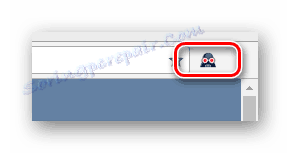
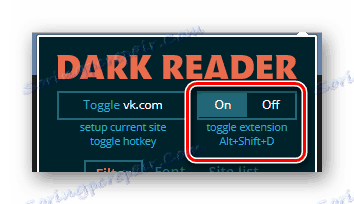
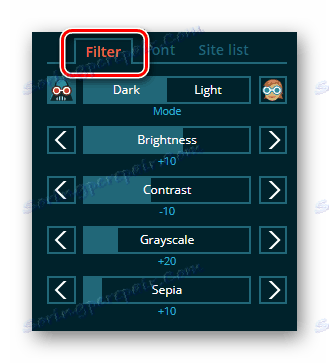
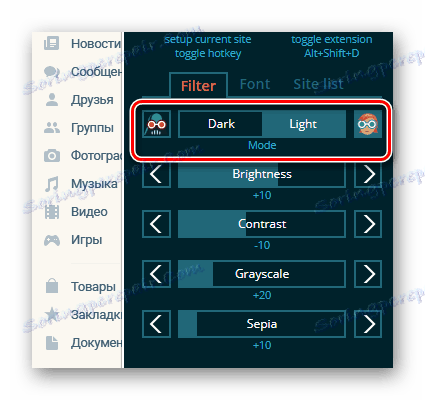
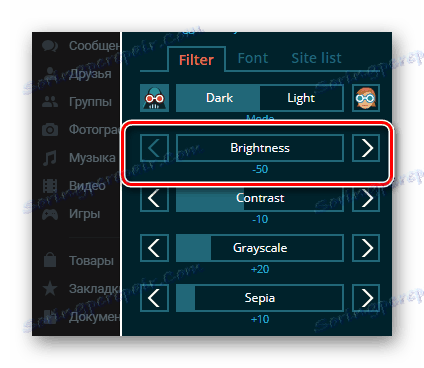
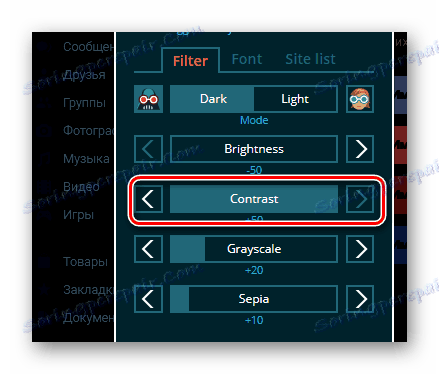
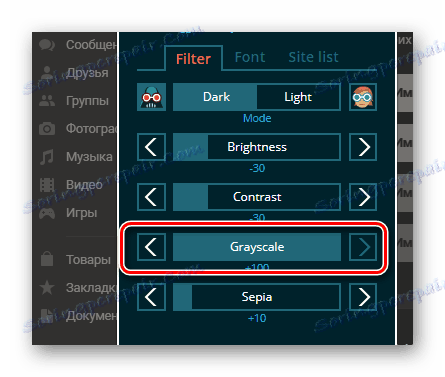
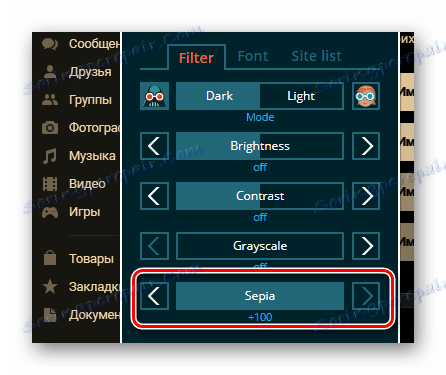
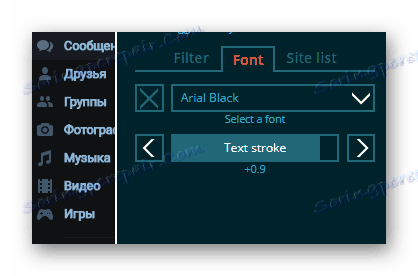
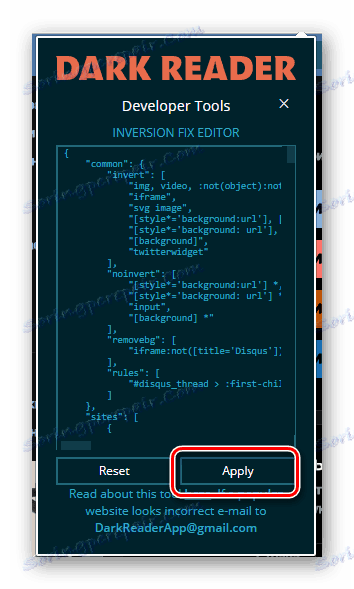
Upozorňujeme, že aplikácia funguje dobre z hľadiska výkonu a vo všeobecnosti by nemala spôsobovať žiadne ťažkosti. Navyše, napriek nedostatku ruskej lokalizácie je rozhranie intuitívne.
Metóda 4: Tmavá téma pre VK
Každý z vyššie uvedených spôsobov inštalácie tmavého pozadia je použitie pomerne náročných aplikácií, ktoré poskytujú veľa nie veľmi užitočných funkcií. Na vyriešenie tohto problému na internete sú oveľa viac zamerané doplnky, z ktorých jeden povieme.
Aplikácia úplne eliminuje možnosť prispôsobenia pozadia a rozsahu farieb.
Prejdite na temnú tému pre stránku VK
- Pomocou vyššie uvedeného odkazu otvorte oficiálnu stránku rozšírenia v online obchode prehliadača Google Chrome.
- V pravom hornom rohu kliknite na tlačidlo "Inštalovať" .
- Potvrďte pridanie aplikácie do prehliadača prostredníctvom príslušného kontextového okna.
- Otvorte web sociálnej siete VKontakte, aby ste zaistili úspešnú aktiváciu tmavého pozadia.
- Ak chcete prepínať medzi štandardným a tmavým pozadím, kliknite na ikonu aplikácie na paneli úloh prehliadača.
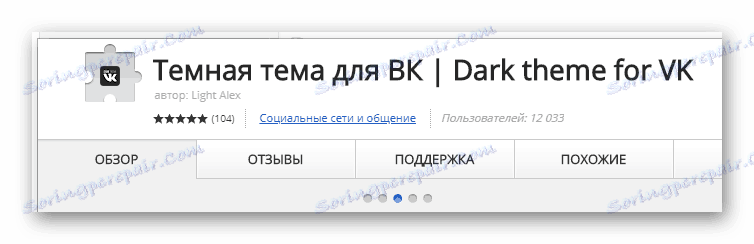
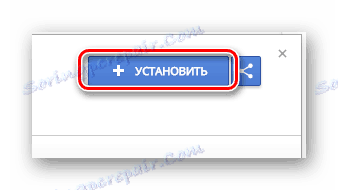
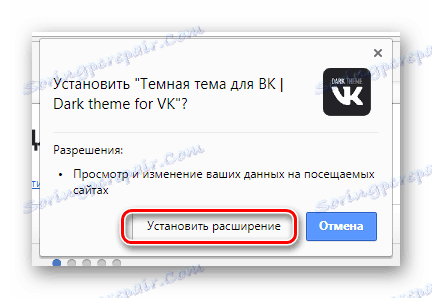
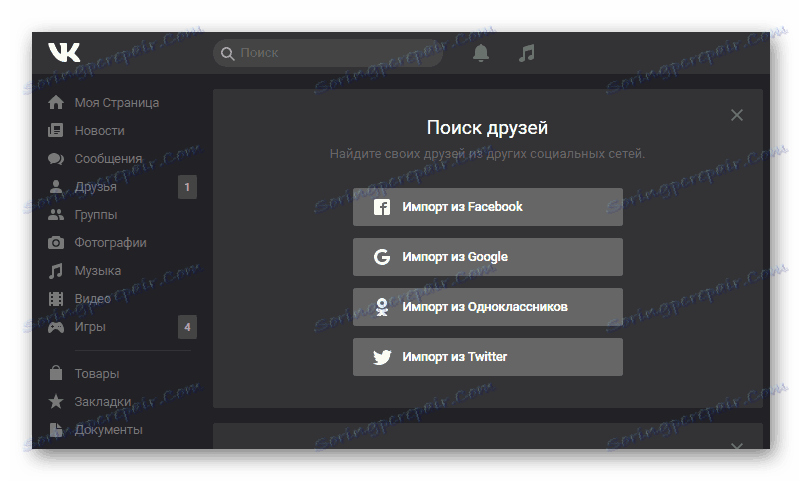
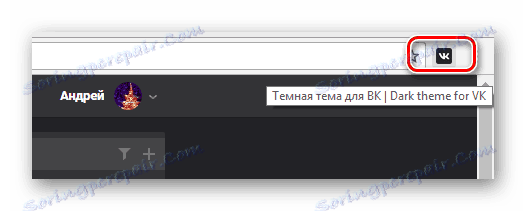
To skutočne končí celý princíp fungovania tohto doplnku, ktorý sa môže použiť bez vytvárania neprimeraného bremena na internetovom prehliadači.
Metóda 5: Kate Mobile
Ak sa, ako veľký počet ďalších používateľov, radšej prihlásíte do VKontakte z mobilného zariadenia, môžete na ňom zmeniť tému. Zároveň si prosím všimnite, že samotný oficiálny príplatok neposkytuje príležitosť, ktorú potrebujeme, v dôsledku čoho budete musieť stiahnuť dôveryhodnú aplikáciu. Kate mobile ,
- Pomocou odkazu na aplikáciu z recenzie navštívte doplnok v obchode Google Play a použite tlačidlo "Inštalovať" .
- Potvrďte povolenie.
- Po dokončení sťahovania kliknite na tlačidlo "Otvoriť" .
- Vykonajte prihlasovací postup zadaním hesla a prihlásenia z účtu.
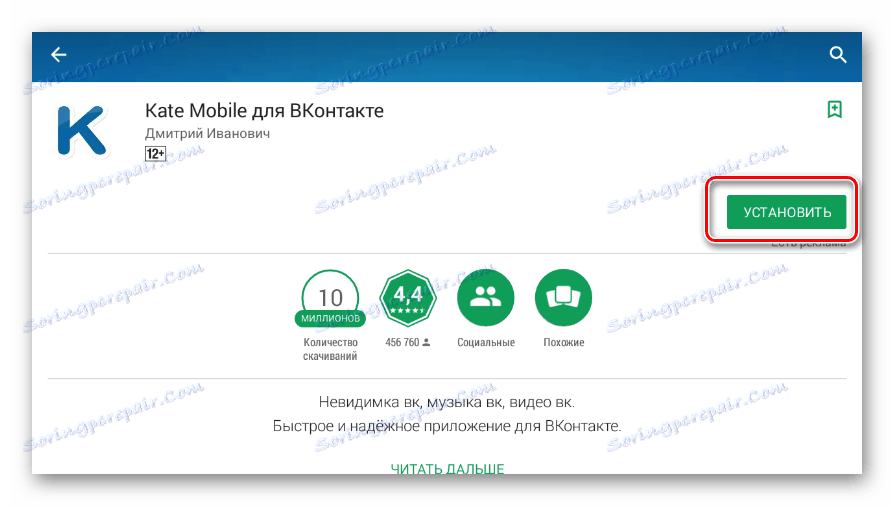

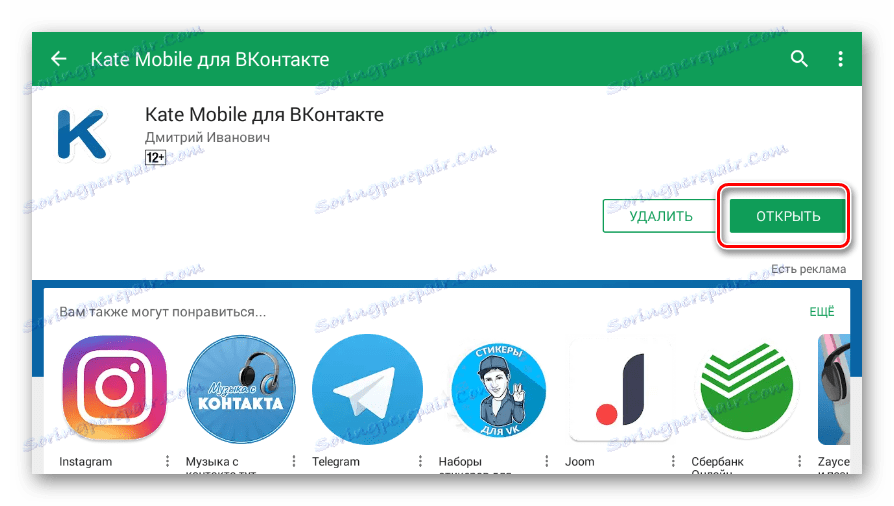
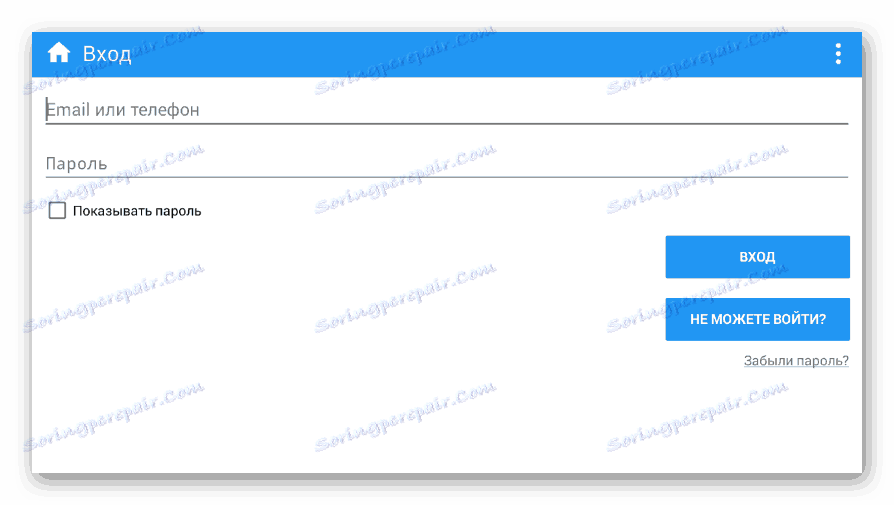
Teraz môžete prejsť priamo na aktiváciu tmavého pozadia.
- V pravom hornom rohu obrazovky kliknite na vertikálnu elipsu.
- Prejdite do okna "Nastavenia" .
- Ďalej vyberte sekciu Vzhľad .
- Kliknite na blok "Téma" .
- Vyberte jeden z tmavých štýlov, napríklad "Dark Holo" alebo "Čierny" .
- Ak chcete použiť tému, reštartujte aplikáciu Kate Mobile.
- Po opätovnom spustení doplnku bude pozadie tmavé.
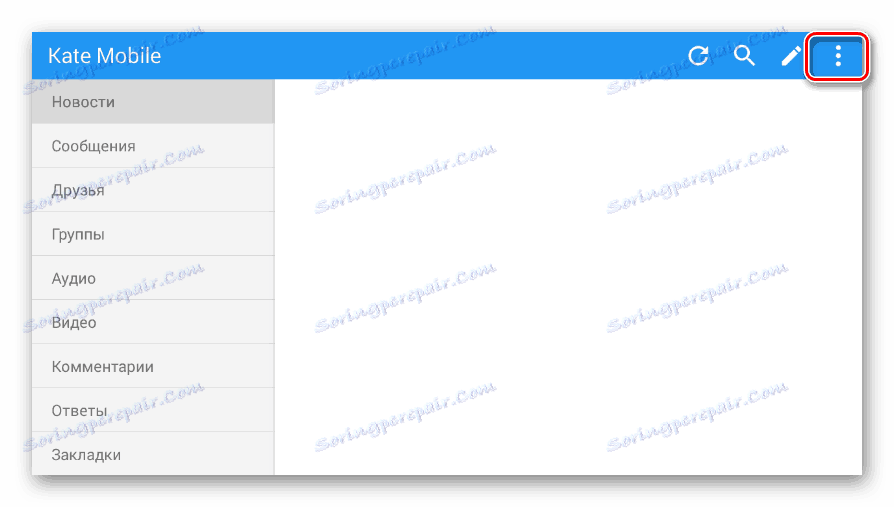
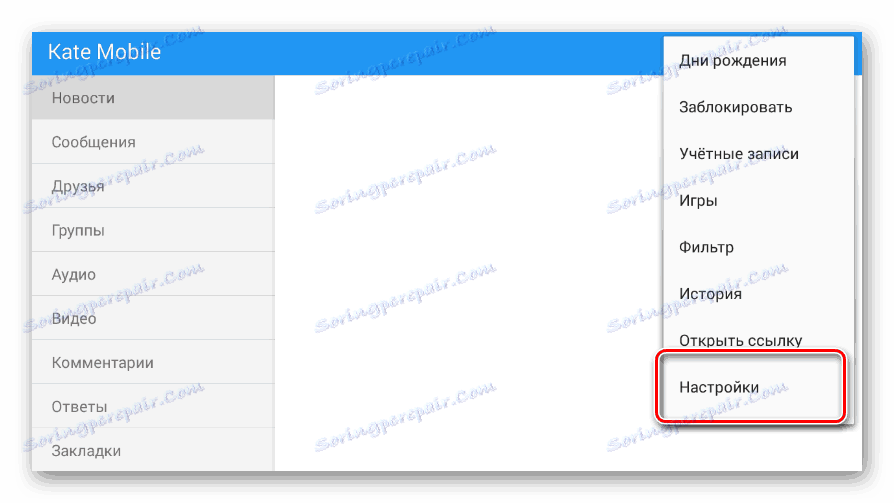
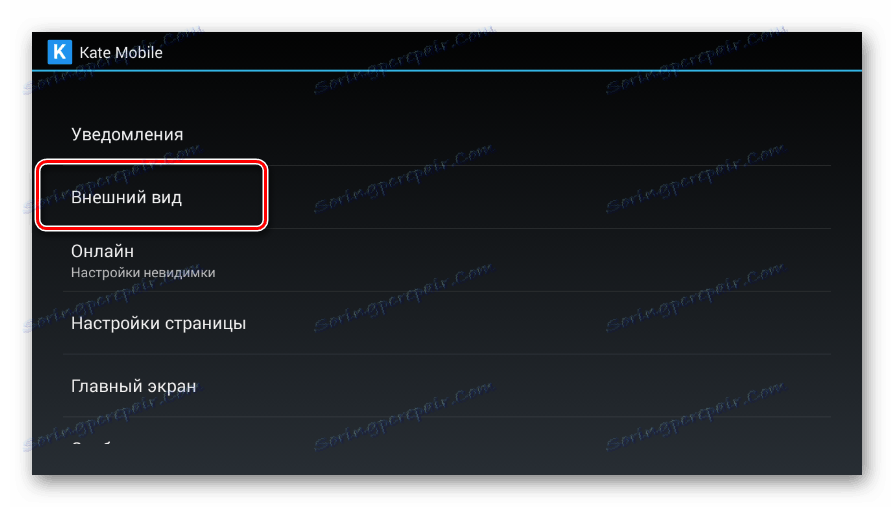
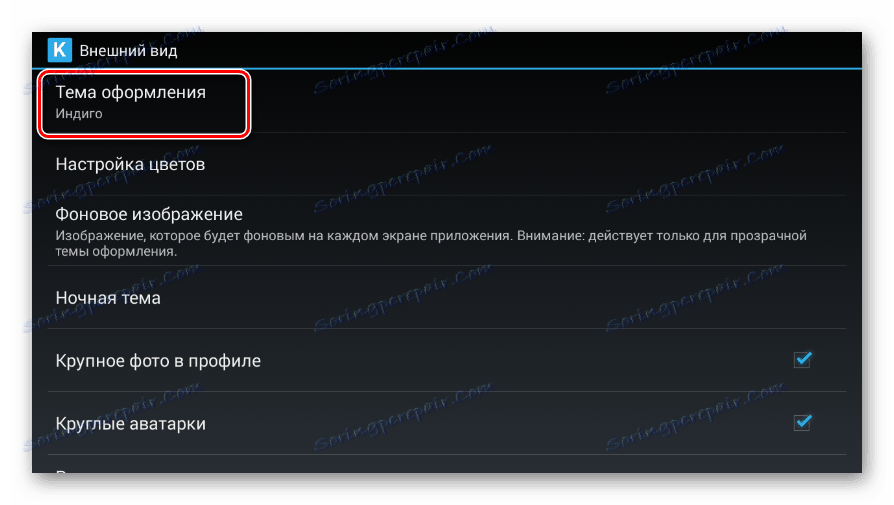
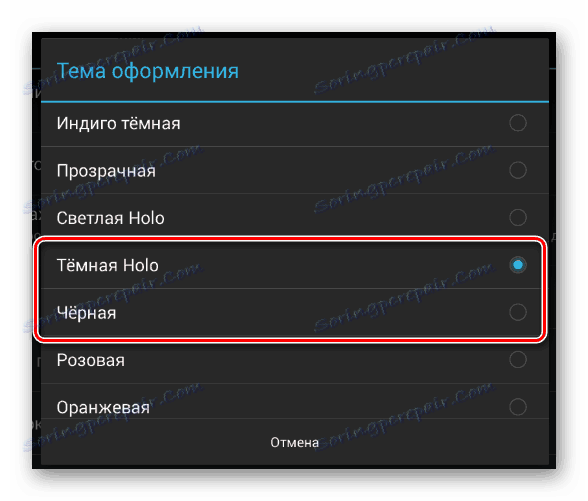
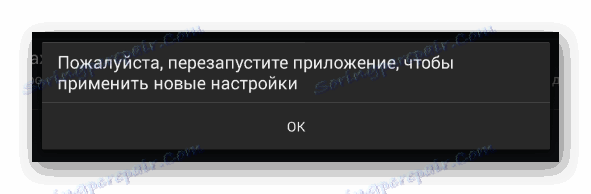
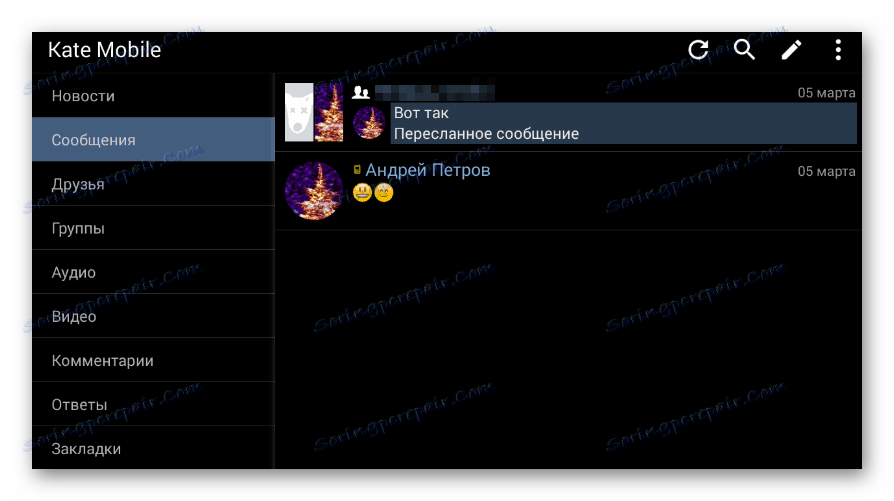
Ako môžete vidieť, aplikácia nevyžaduje zvlášť zložité manipulácie. Zároveň by ste mali brať do úvahy, že kvôli výrazným zmenám v politike VK mnohé doplnky pre mobilné zariadenia, vrátane Kate Mobile, v súčasnosti majú ďaleko od všetkých funkcií štandardného VKontakte.
Na záver treba poznamenať, že v prvom rade, ak zvolíte metódu aktivácie tmavého pozadia VC, musíte sa pozrieť na využiteľnosť lokality. Ak spôsob spôsobuje zníženie výkonu alebo poskytuje obmedzené funkcie, je najlepšie obrátiť sa na alternatívy.
